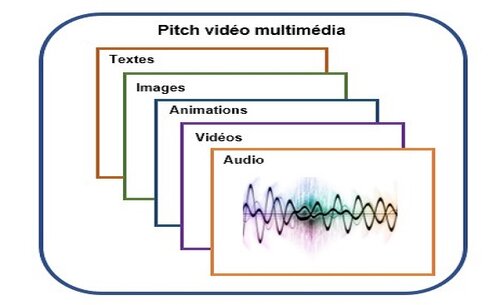
Une préparation préalable indispensable
Nous présentons ici les étapes de la réalisation illustrées par le cas spécifique de notre exemple. Chacun adaptera ces étapes à son sujet ainsi que les contenus qui constitueront son document multimédia.
• Choisir un sujet et son angle d’attaque : « je souhaite présenter mon stage professionnel à travers le sujet que j’ai traité dans l’entreprise ».
• Rédiger une note d’intention (titre, catégorie, public, durée, objectifs) : « je décide de réaliser un reportage d’environ deux minutes dans lequel je présente mes travaux dans l’entreprise et destiné à mes pairs et enseignants ».
• Définir un synopsis (résumé, en quelques grandes lignes, du document audiovisuel et de l’histoire) : « je décide de me présenter, de présenter l’entreprise et le service dans lequel j’ai effectué mon stage, de présenter mon sujet de stage et mes travaux. Je souhaite me filmer et filmer les professionnels de l’entreprise ».
• Définir un scénario (trame chronologique du document multimédia à réaliser) : « titre du document, ma présentation, présentation de l’entreprise (quelques mots du directeur), présentation du service (quelques mots du chef de service), présentation de mon sujet de stage et de mes travaux, conclusion ».
• Définir le plan du document multimédia (le document est découpé en séquences et les contenus sont définis pour chaque séquence d’une ou plusieurs diapositives). Dans le cas du story-board ce découpage est représenté par des dessins et des croquis : « séquence 1 : titre du document (textes, logos, animations), séquence 2 : je me présente dans l’environnement de l’entreprise (vidéo, textes, animations), séquence 3 : je filme le directeur qui présente son entreprise (vidéo, textes, photos, animations) … ».
• Estimer les temps de chaque séquence pour un document multimédia final de 2 minutes environ (+ ou – 15 sec), prévoir les textes, photos, animations et vidéos en conséquence : « séquence 1 : 05 secondes, séquence 2 : 15 secondes, séquence 3 : 25 secondes … ».
• Tourner vos vidéos puis les monter en respectant les temps (voir les 3 fiches pédagogiques déjà publiées) : « je me filme, je filme le directeur, le chef de service … ».
• Choisir les textes, photos et animations qui constitueront le document multimédia en respectant également les temps de chaque séquence : « titre du document, textes divers, photos de l’entreprise, du service, de mes travaux … ».
• Construire le diaporama à partir des sélections de textes, photos, animations et vidéos en vérifiant les temps de chaque séquence et le temps final.
• Mixer le son de chaque séquence, ajouter une musique, un commentaire oral enregistré, des bruits, des ambiances, régler les volumes.
• Exporter votre diaporama dans un format vidéo en vérifiant que les enchaînements des séquences, notamment les animations correspondent au résultat attendu.
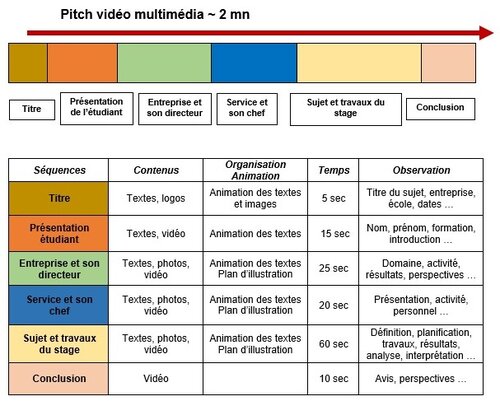
Le diaporama multimédia selon les séquences de votre scénario
Une séquence peut être le résultat d’une ou plusieurs diapositives, contenir différents médias dans la même diapositive ou dans des diapositives différentes et contenir des animations sur textes, images ou vidéos ou bien aucune animation.
Dans notre exemple, afin d’illustrer le plus complétement possible la démarche, nous optons pour un document multimédia qui contient tous les médias et des animations. Nous allons voir, séquence par séquence, la construction du pitch vidéo.
Bien évidemment chacun adaptera le diaporama multimédia à sa convenance en termes de scénario, de durée et de contenus.
Toutes les vidéos intégrées au diaporama peuvent être réalisées avec un smartphone et quelques équipements complémentaires (pied et micro).
• Titre : utilisation classique du diaporama en évitant une surabondance d’informations et d’animations. Nous ferons apparaître le titre du stage et les dates ainsi que les noms du stagiaire, de l’école et de l’entreprise éventuellement enrichis de photos et logos. Le temps de cette séquence étant court il nous faut éviter trop de texte à lire en laissant le temps d’une lecture aisée et ceci reste valable quel que soit la séquence du document.
• Présentation de l’étudiant : il s’agit ici d’un plan sonore filmé (plan fixe) éventuellement enrichi de textes animés. Nous prendrons soin de cadrer la présentation de l’étudiant à hauteur de regard (smartphone sur pied), de varier autant que faire se peut les valeurs de plan (par exemple du plan poitrine au gros plan) et les axes de prise de vue (>30°). Nous retiendrons de préférence un fond neutre et clair et un décor sobre sans être vide. Nous porterons également une attention particulière à la lumière et surtout au son (utilisation d’un micro-cravate adapté au smartphone).
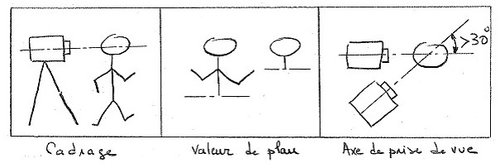
Pour les prises de vue et le montage vidéo nous pouvons consulter l’article en trois partie « Le pitch vidéo comme outil numérique multiforme pour enrichir le distanciel dans les interactions étudiants / enseignants »
• Présentation de l’entreprise (directeur) et du service (chef de service) : il s’agit maintenant de réaliser des plans sonores (présentations du directeur et du chef de service) entrecoupés de plans d’illustration qui peuvent être des photos ou des vidéos (usine, service, activités, produits …). Des textes animés (par exemple pour les noms et fonctions des intervenants ou autres) peuvent être également mis en œuvre.
Pour les plans sonores nous suivrons les mêmes règles que précédemment en portant une attention particulière au décor des prises de vue dans l’entreprise et dans le service.
En ce qui concerne les plans d’illustration nous pouvons être plus créatifs sur les cadrages, sur les valeurs de plans selon le thème des images, sur les mouvements du smartphone, sur les déplacements des sujets et sur les axes de prise de vue (ces techniques audiovisuelles non détaillées dans ce document sont à maitriser pour un résultat professionnel).
• Sujet et travaux du stage : nous sommes dans la même configuration que précédemment avec un temps plus long (environ 50% du temps total). C’est le cœur du pitch vidéo. Nous aurons des plans sonores de l’étudiant et des plans d’illustration qui pourront être des images incrustées (photos, croquis, schémas, graphiques …) ou des vidéos intercalées (activités, gestes …), des animations diverses sur les textes, images et/ou vidéos.
• Conclusion : l’étudiant conclut en vidéo sa présentation en suivant les mêmes règles qu’auparavant concernant les plans sonores.
En dernière étape nous mixerons le son selon nos choix : narration, musique …
La construction du diaporama multimédia
L’objectif est de présenter ici les fonctions de PowerPoint qui permettront de construire le diaporama multimédia avec animations. Chacun pourra s’approprier ces fonctions à travers quelques manipulations basiques pour la création d’un diaporama multimédia simple.
Nous allons voir l’insertion des divers médias dans les diapositives, l’animation des objets constituant les diapositives et les transitions entre les diapositives. Nous verrons également que chacun des médias peut être configuré afin d’obtenir le résultat attendu (mise en forme, format et lecture).
• Insérer les médias
Le menu « insertion » de PowerPoint permet d’insérer facilement des textes, des formes et graphiques, des images, des vidéos et de l’audio. Chacun de ces objets insérés pourront être ensuite configurés à la demande.
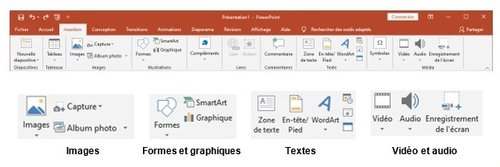
• Animer les objets
Le menu « animations » propose d’animer les objets qui constitueront notre diapositive. Nous pouvons animer chaque objet parmi une très large possibilité d’effets disponibles puis jouer sur des options et minutage de l’effet afin d’obtenir très précisément le résultat recherché.

• Définir les transitions
Le menu « transitions » permet d’obtenir des effets entre les diapositives et de configurer options et minutage des effets de transition.

• Utiliser les outils liés aux médias
Pour chacun des médias nous pourrons accéder à des outils qui permettront de configurer les mises en forme (texte et image) ou les formats du média et les réglages de sa lecture (vidéo et/ou audio).
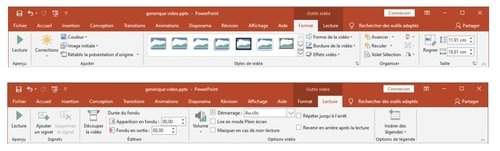
Une fois l’ensemble des médias insérés dans les diapositives, audio compris (éventuellement animés et configurés notamment en ce qui concerne les minutages) et le diaporama testé notre document multimédia est terminé … il nous reste à l’exporter dans un format vidéo.
L’exportation du diaporama multimédia dans un format vidéo
Le logiciel précise que nos minutages, traits d’encre (appareil à stylet ou écran tactile) et mouvements du pointeur laser que nous avons enregistrés sont inclus dans la vidéo finale obtenue. Toutes nos animations sur objets, nos transitions entre diapositives et nos médias sont également conservés dans cette vidéo finale. En fait notre vidéo sera la retranscription du déroulement de notre diaporama et des médias intégrés selon les réglages que le logiciel nous propose et que nous avons retenu.
• Définir la résolution de sauvegarde de la vidéo
La qualité de la vidéo peut aller d’une résolution standard en 480p à de l’Ultra Haute Définition en 4K (2160p).
Plus la résolution sera haute plus le poids du fichier de la vidéo sera important, nous opterons en général pour une qualité HD (720p) ou Full HD (1080p) qui correspond à un affichage sur l’Internet ou sur ordinateurs et écrans HD.
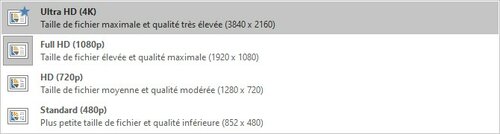
Bien évidemment si notre document multimédia contient images et vidéos celles-ci conserveront la résolution de la source intégrée au diaporama.
• Définir les options d’enregistrement de la vidéo
Deux options opposées nous sont proposées soit (a) nous décidons de ne pas utiliser le minutage et éventuellement la narration de notre diaporama, soit (b) nous préférons les utiliser.
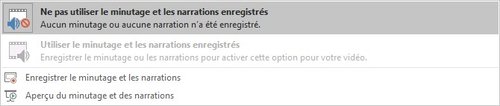
(a) Dans le premier cas en modifiant la valeur par défaut de 5 secondes nous pouvons régler le temps passé à afficher chaque diapositive … à la condition que nos diapositives ne contiennent pas d’animation. Par exemple un diaporama de 2 diapositives sans animation ni transition et réglé à 8 secondes donnera une vidéo de 16 secondes avec 8 secondes pour chaque diapositive.
Si notre diaporama contient des animations ce sont ces animations qui déterminent la durée de votre vidéo. Par exemple si notre diaporama dure 15 secondes avec les animations et transitions alors la vidéo durera 15 secondes … mais dans ce cas tout ce qui concerne le minutage, la narration et/ou les temps du pointeur laser ne sont pas pris en compte dans la vidéo.
Bien évidemment si notre diaporama sans animation contient une vidéo le temps d’affichage de la diapositive qui contient cette vidéo est conditionné par la durée de la vidéo quelque soit le temps que nous réglons avant exportation.
Afin de bien saisir toutes les astuces du réglage de cette option nous vous conseillons de faire quelques essais d’exportation vidéo avec ou sans animation et avec ou sans vidéo. La règle à retenir c’est que tout affichage de texte ou d’image avec ou sans animation doit proposer un temps suffisant pour une lecture aisée.
(b) Dans le second cas nous récupérons le minutage, les narrations et les mouvements du pointeur enregistrés dans notre diaporama. Pour cela nous devons enregistrer le diaporama soit dans le menu diaporama, soit au moment de l’exportation vidéo en incluant pendant l’enregistrement éventuellement et selon nos choix un minutage, des narrations et des mouvements de pointeur.
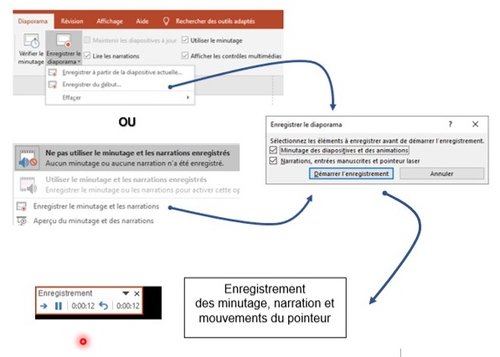
Dans ce cas et selon nos choix retenus la vidéo restitue l’affichage des objets multimédias, de leurs animations et du minutage, narration et mouvements du pointeur appliqués à l’enregistrement du diaporama. L’enregistrement du diaporama est strictement identique y compris en durée à la vidéo finale.
Là aussi nous vous conseillons de tester la fonction en créant un court diaporama incluant médias et animations puis de l’enregistrer avec minutage, narration et mouvements du pointeur afin de bien saisir les réglages possibles. Ensuite nous pouvons faire un aperçu de l’enregistrement et valider le résultat obtenu avant de créer la vidéo finale.
Après avoir cliqué sur créer la vidéo vous pouvez choisir le type de vidéo que vous souhaitez exporter entre MPEG-4 (.mp4) et Windows Media Video (.wmv). Nous ne traitons pas dans ce document la question des formats vidéo (conteneur et codec). L’exportation peut être longue selon le diaporama que vous avez composé.
PowerPoint permet de produire une pitch vidéo multimédia simple, à terme pour des réalisations plus fines et plus complexes, vous serez certainement amené à un montage multimédia sur des logiciels spécifiques de montage vidéo … que vous avez forcément commencé à utiliser si votre document multimédia intègre des vidéos.



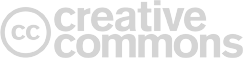
Vos commentaires
# Le 25 août 2020 à 14:38, par Gilles Jacovetti En réponse à : Réaliser un pitch vidéo multimédia à partir d’un diaporama PowerPoint
Je remercie chaleureusement M. Verdu pour cet article très précis, très clair et très utile !
Répondre à cet article
Suivre les commentaires : |
|
